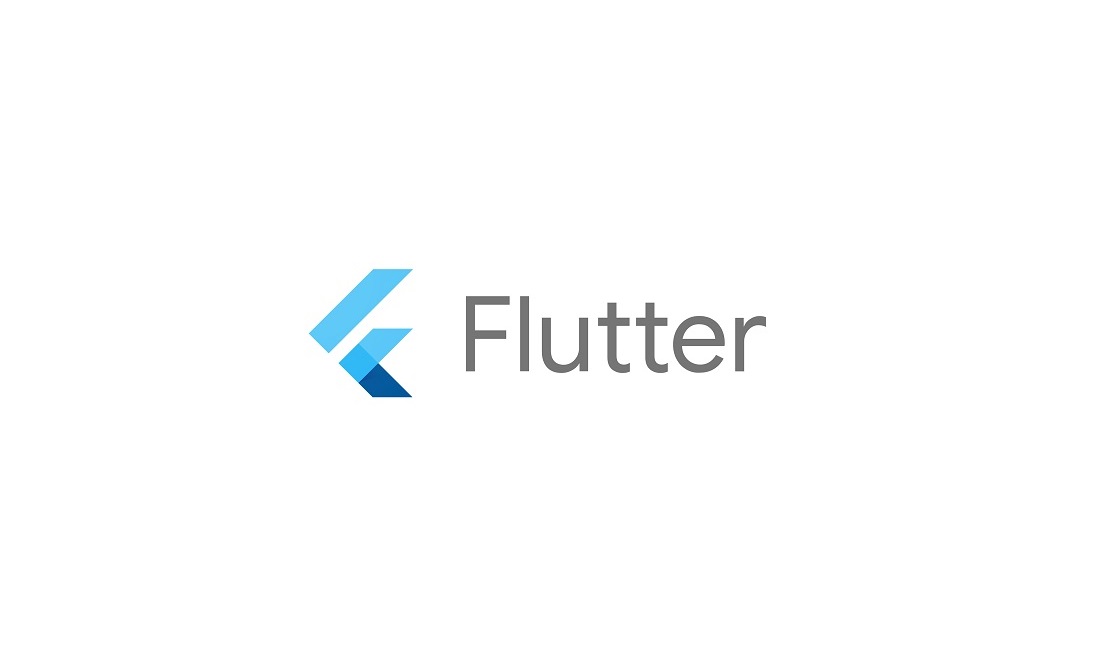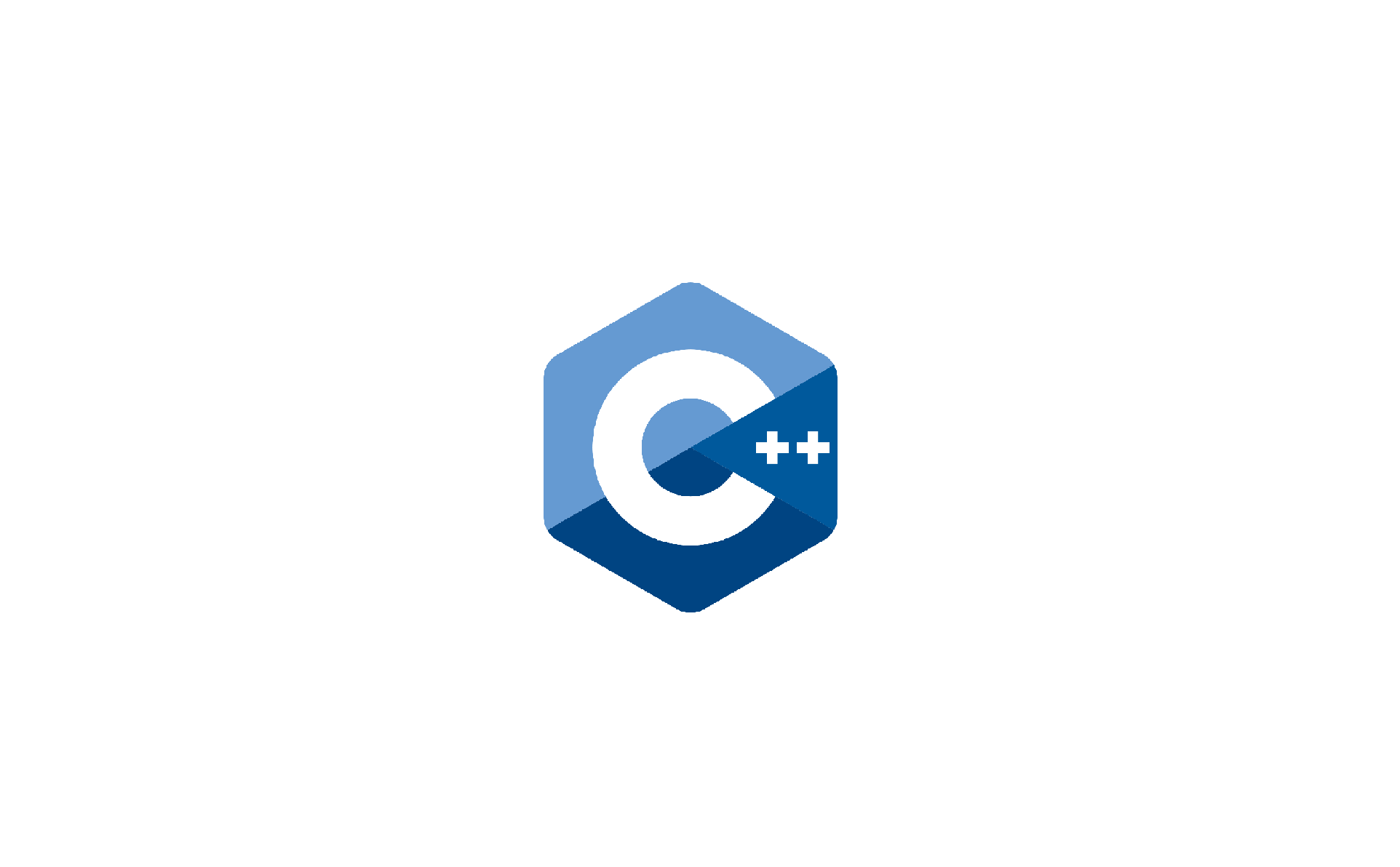在Hexo文章中插入圖片
語法在Hexo中是使用Markdown語法,而在Markdown中插入圖片的語法為
1
本地如果圖片要放在Hexo本地,可以到專案根目錄底下的_config.yml中設定開啟assets資料夾
1post_asset_folder: true
如此一來在生成一個新文章時就會開啟一個與文章同名的資料夾,到時候就可以直接訪問,例如
1
網路上也可以將圖片放在網路上,到時直接將圖片的網址拿來用,例如
1
Hexo快速架站
環境這邊的示範是在 Windows 底下
MacOS 底下語法會有些許不同,但流程上大致相同
Git到 Git官方下載網站 下載安裝程式
Node.js到 Node.js官方下載網站 下載安裝包,這裡會一併包含npm的安裝
Hexo安裝 Hexo
1npm install -g hexo-cli
簡易指令建立新的部落格輸入指令後,將會在當前目錄下建立一個名為 blog 的部落格專案
1hexo init blog
建立新的文章輸入指令後,將會在 source/_post 下建立一個名為 article.md 的文章
1hexo new article
生成靜態檔案輸入指令後,將會在根目錄下配置 db.json,以及在 public 下建立此網站的靜態檔案
1hexo g
刪除靜態檔案輸入指令後,將會在根目錄下重置 db.json,以及刪除在 public 下建立的靜態檔案
1hexo clean
在本地伺服器中執行輸入指令後,在瀏覽器輸入http://localhost:4000即可在本地端預覽
1hexo s
發佈Xyphuz’s Note這個專案是部屬到GitHub的 ...